WPS文字多文档编辑操作方法分享 WPS文字多文档编辑操作方法分享:有文档标签设计,方便多文档切换,不用在任务栏艰难找寻;可拖动标签随意换文档位置;打开多个文档后,通过标签右边三角形按钮或滚轮可快速寻找;在标签上点击右键,可快速批量操作,如保存、关闭全部文档或关闭除当前文档外的其他文档,提高工作效率。下面是小编精心整理编写的关于“ WPS文字多文档编辑操作方法分享 ”的详细教程,请大家仔细阅览学习:
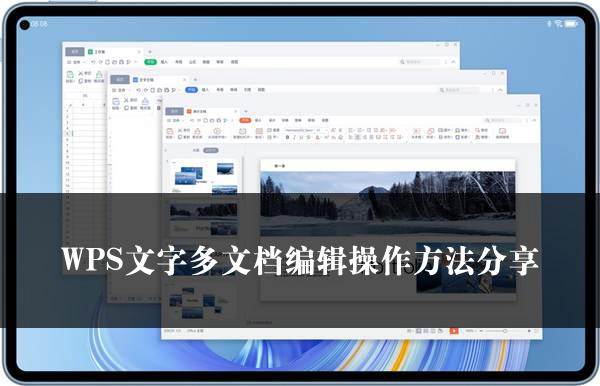
WPS文字多文档编辑操作方法分享
WPS 文字进行多文档编辑的操作方法分享
在日常的文档编辑工作中,WPS 文字为我们提供了便捷高效的多文档编辑功能,让我们能够更加灵活地处理各种文档任务,提升工作效率。下面就为大家详细介绍 WPS 文字多文档编辑的操作方法。
一、WPS 多文档标签的优势
多文档标签这一设计如今已较为常见,许多浏览器都采用了类似的方式。其优势在于,当我们在浏览大量网页时,常常会同时打开多个网页,而这种标签式设计不会占用有限的任务栏空间,方便我们快速切换和管理不同的页面。WPS Office 2012 同样考虑到了用户的需求,引入了文档标签功能。有了它,我们不再需要在拥挤的任务栏中艰难地找寻所需的文档,只需通过标签即可轻松切换到目标文档,大大提高了文档操作的便捷性。
二、WPS 文档位置随意调整
在打开多个文档后,如果我们需要的两个或多个文档并没有挨在一起,来回切换可能会让我们感到头晕。此时,标签拖动功能就能发挥作用了。我们只需在想要移动的标签上按住鼠标左键,然后就可以将其拖到想要的位置。这样,我们可以根据自己的操作习惯和文档的关联性,将相关的文档放置在一起,方便快速切换和查看,提高工作效率。
三、快速寻找标签的技巧
当打开的文档较多时,要快速找到需要的文档确实会成为一件麻烦事。不过,WPS 文字提供了便捷的标签寻找方法。我们可以通过标签右边的两个三角形按钮来左右移动标签的位置,逐个查找所需的文档。但如果这样一下一下地点,确实会比较麻烦。这时,我们可以将鼠标放到标签栏上面,然后快速滚动滑轮,标签就会飞速地跑起来,让我们能够快速浏览并找到需要的文档,节省了大量的时间和精力。
四、WPS 文字中快速批量操作的方法
当我们打开了多个文档进行编辑后,常常会遇到需要对所有文档进行相同操作的情况,比如全部保存或全部关闭。此时,不要着急,只需将鼠标放在标签上点击右键,就会发现惊喜。右键菜单中提供了多种批量操作的选项,除了可以保存和关闭全部文档外,还可以关闭除了当前文档的其他所有文档。这一功能非常实用,让我们能够快速对多个文档进行统一操作,避免了逐个操作的繁琐,大大提高了工作效率。
总之,WPS 文字的多文档编辑功能为我们的文档处理工作带来了极大的便利。通过利用文档标签、标签拖动、快速寻找标签以及快速批量操作等功能,我们可以更加高效地管理和编辑多个文档,提升工作效率,满足各种文档处理需求。
关于《WPS文字多文档编辑操作方法分享》这篇文章的具体内容就介绍到这里,希望能对大家有所帮助。更多相关资讯和教程请关注 wps自学网-wps office下载!

